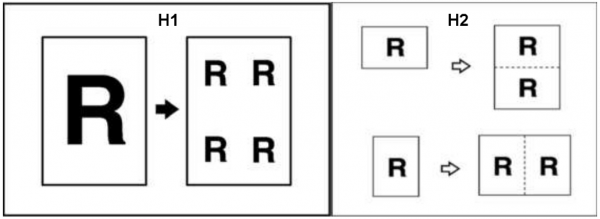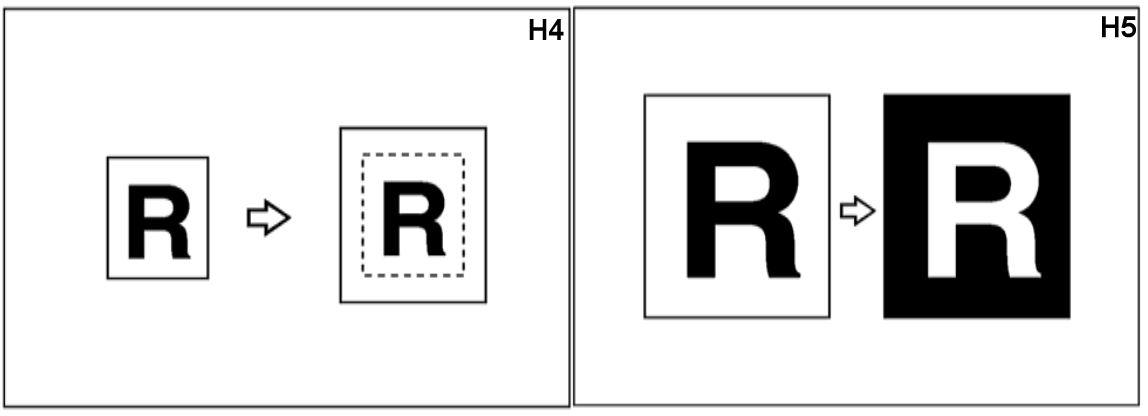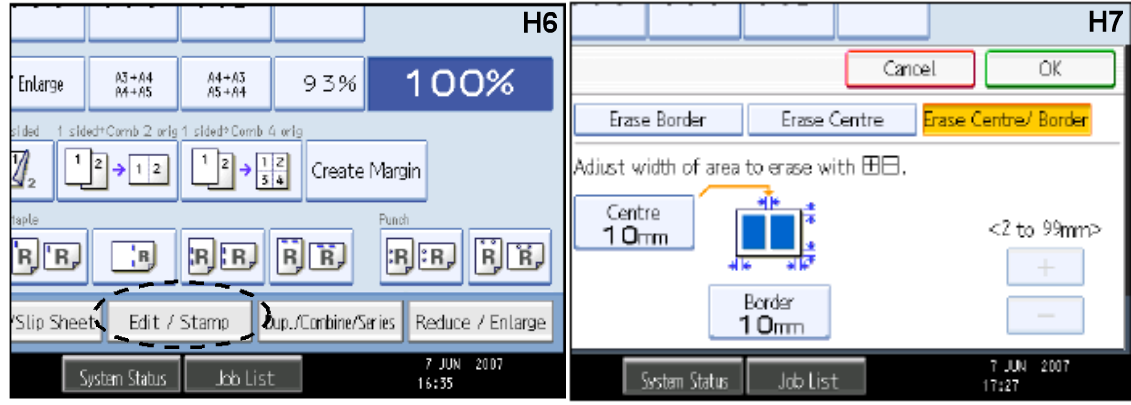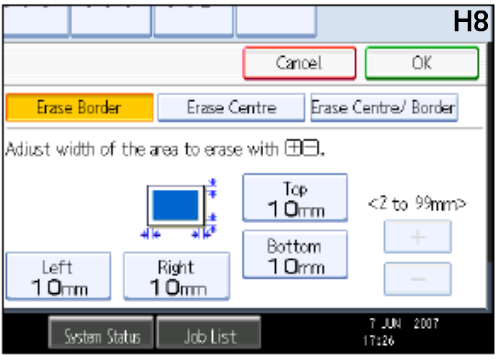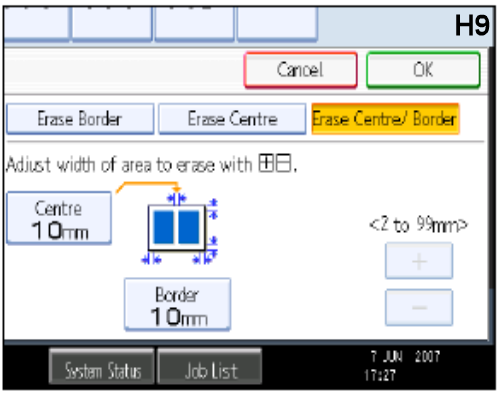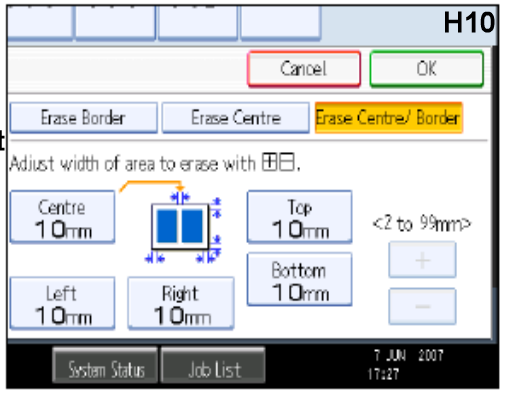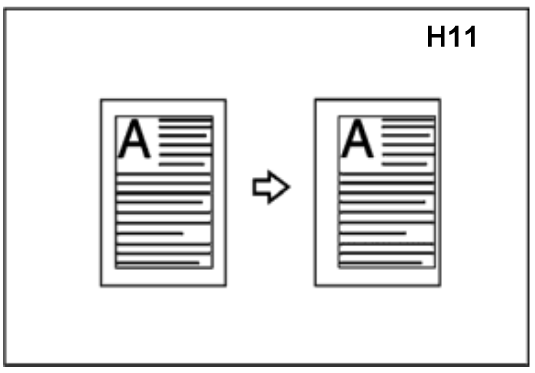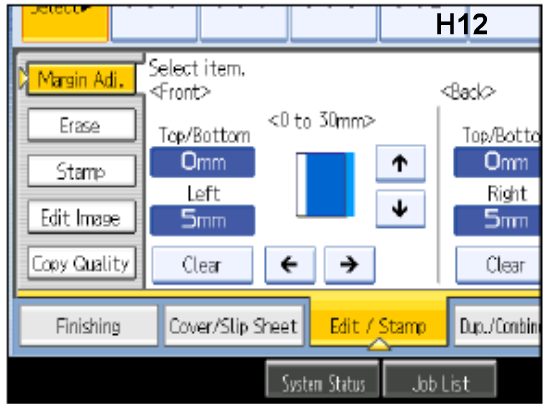Hướng dẫn biên tập và chỉnh sửa hình ảnh photocopyThứ hai, 08/01/2018, 08:10 GMT+7 Máy photocopy Ricoh có tính năng biên tập, chỉnh sửa hình ảnh nhằm giúp cho người sử dụng có thể cân chỉnh hình, di dời ảnh nhằm để có được những bản photo ưng ý nhất cho mình. Xin được giới thiệu bài hướng dẫn biên tập và chỉnh sửa hình ảnh photocopy.
Cách chỉnh sửa để tạo ra bản photo đẹp 1/ Sao chụp lặp lại hình ảnh (Image Repeat) – Nhân đôi hình ảnh ( Double Copies) – Dời hình vào giữa (Centering) – Sao chụp âm bản ( Postive / Negative).
* Sao chụp lặp lại hình ảnh (Image repeat) (H1) : Bản gốc sẽ được thu nhỏ lại và được lặp lại trên bản sao có khổ giấy được chọn trước, máy photocopy Ricoh cho phép tối đa 32 ảnh lặp lại. – Chọn phím “Edit/Stamp” trên màn hình cảm ứng (H3) → Nhấn phím “Edit Image” → Nhấn chọn “Image Repeat” nhấn OK. * Sao chụp nhân đôi (Double Copies) (H2): Bản gốc sẽ nhân đôi trên bản sao có khổ giấy gấp đôi. – Chọn phím “Edit/Stamp” trên màn hình cảm ứng (H3) → Nhấn phím “Edit Image, nhấn chọn “ Double Copies” nhấn “OK” chọn khay giấy có khổ giấy gấp đôi bản gốc. 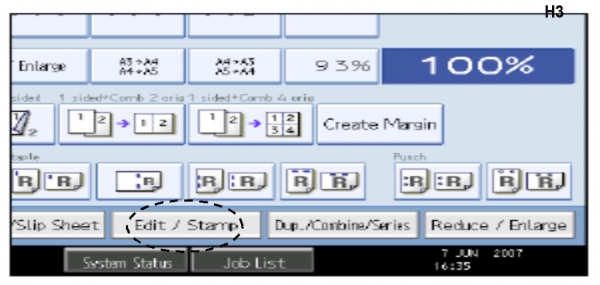
*Sao chụp dời hình vào giữa (Centering) (H4): Bản gốc sẽ được dời vào giữa bản sao có khổ giấy lớn hơn. – Chọn phím “Edit/Stamp” trên màn hình cảm ứng (H3) → Nhấn phím “Edit Image, nhấn phím “Edit / Stamp” trên màn hình cảm ứng (H3) → Nhấn phím “Edit Image” → Nhấn chọn “Centering” → Nhấn “OK”.
*Sao chụp âm bản (Positive/Negative) (H5) : Tạo âm bản của bản gốc – Chọn phím “Edit/Stamp” trên màn hình cảm ứng (H3) → Nhấn phím “Edit Image → Nhấn chọn “Postive Negative” → Nhấn “OK”. 2/ Xóa lề (Border Erase) – Xóa giữa (Centre Erase) – Xóa lề và giữa (Center/Border Erase) Chọn phím “ Edit/Stamp” trên màn hình cảm ứng (H6) → nhấn “Erase”, lúc này sẽ có các lựa chọn sau: -Xóa lề (Border Erase) Nhấn chọn “Erase Border” -Xóa giữa (Centre Erase): Nhấn chọn “Erase Center” -Xóa lề và xóa giữa (Border/Centre Erase) Nhấn chọn” Erase Centre/Border”
-Xóa lề với biên xóa các cạnh bằng nhau: + Nhấn chọn “Edit/Stamp” trên màn hình cảm ứng (H6) → Nhấn “Erase”→Nhấn “Erase Centre/Border”→ Nhấn “Same Wide” + Nếu muốn tăng hoặc giảm biên độ thì nhấn phám (+) hoặc (-) để điều chỉnh biên độ. → Nhấn “OK” 2 lần. -Xóa lề với biên xóa các cạnh không bằng nhau. + Nhấn chọn “Edit/Stamp” trên màn hình cảm ứng (H6) → Nhấn “Erase”→Nhấn “Erase Centre/Border”→ Nhấn “Border” →” Diffirent Width “ + Nhấn chọn “Left – Right – Top – Bottom” (H7) và nếu muốn điều chỉnh biên độ xóa tăng hay giảm thì nhấn (+) hoặc ( ─ ) để điều chỉnh.
-Xóa lề và xóa giữa với xóa biên các cạnh bằng nhau: + Nhấn “Edit/Stamp” trên màn hình cản ứng (H6) → Nhấn chọn “ Erase” → Chọn “Erase Centre/Border”→ Nhấn “Erase Centre/Border” → Nhấn “ Same Width” + Nhấn “Centre” sau đó nhấn ( + ) hoặc ( ─ ) để điều chỉnh các biên độ xóa + Nhấn “ Border” sau đó nhấn (+) hoặc (─) để điều chỉnh các biên độ xóa. + Nhấn phím “ OK “ hai lần.
-Xóa lề và xóa giữa với xóa biên các cạnh không bằng nhau: +Nhấn “Edit/Stamp” xuất hiện màn hình cảm ứng mới (H6) → Nhấn “Erase” →Nhấn “ Erase Centre/Border” →Nhấn “ Erase Centre/ Border” → Nhấn “ Diffirent Width” + Nhấn (+) hoặc ( ─) để điều chỉnh biên độ tăng hoặc giảm → Nhấn chọn OK 2 lần.
3/ Dời hình ảnh ( Margin Adjustment) Chức năng này có thể giúp di dời hình ảnh trên bản gốc xuống bản sao theo ý muốn của người sử dụng (H11)
-Chọn phím “Edit/Stamp” trên màn hình cảm ứng (H6) sau đó chọn :Margin Adjustment”. Ở khung “ Front “ (Mặt 1) hoặc ở khung “ Back” (Mặt 2) nếu copy 2 mặt (H12), chọn mũi tên để di dời hính ảnh lên xuống,trái, phải. Sau đó nhấn chọn “OK”
Quý khách có nhu cầu tìm kiếm mua máy hoặc thuê máy photocopy cho công ty, cơ quan, trường học, xí nghiệp…và cần thêm thông tin, tư vấn về các loại máy photocopy cho phù hợp với nhu cầu, xin vui lòng liên hệ với công ty Khánh Nguyên theo địa chỉ sau:
Công Ty Máy Văn Phòng Khánh Nguyên 100 Phổ Quang, Phường 2, Quận Tân Bình, Tp. HCM Hotline: (028) 39.916.011 - (028) 39.915.813 - 0903.718.738 Người viết : admin
Các tin khác :
|